
发布时间:2021-12-28 13: 19: 05
品牌型号:惠普 240 G3
系统:Windows 10 专业版
软件版本:会声会影2021中文版
大家在剪辑视频时,经常需要对字幕进行处理,包括去掉字幕、添加字幕。新手可能会想了解“剪辑视频字幕怎么去掉,剪辑视频如何添加字幕”。
会声会影是一款功能强大,且易操作的视频剪辑软件,下面笔者就以“会声会影”的使用方法为例,讲解视频字幕的处理方法。
一、剪辑视频字幕怎么去掉
想要完全无损的去除字幕是不容易实现的,但我们可以采用一些方法使字幕看不到,如:色彩遮盖(将字幕遮盖住)、画面调整(将字幕剪切掉)。第一种方法痕迹比较明显,第二种方法视觉效果更优,下面以视频剪辑软件“会声会影”画面调整方法为例,为大家介绍第二种的处理方法。
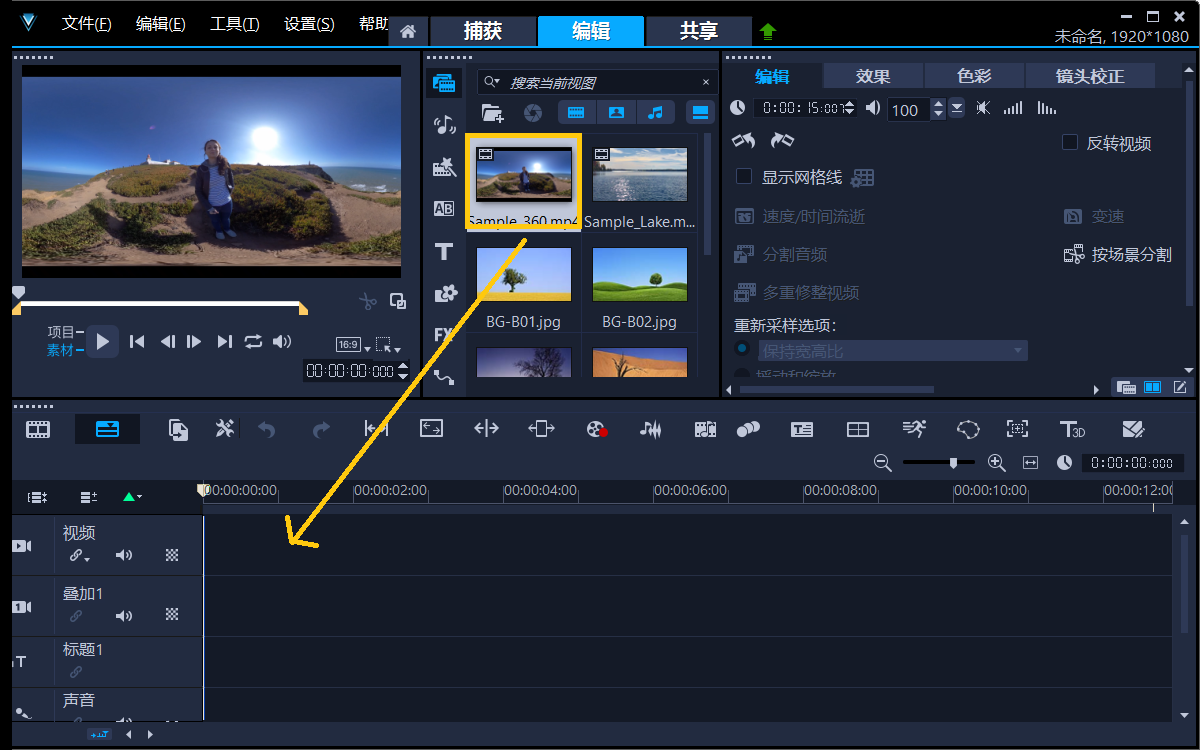
图1:加载视频示意图
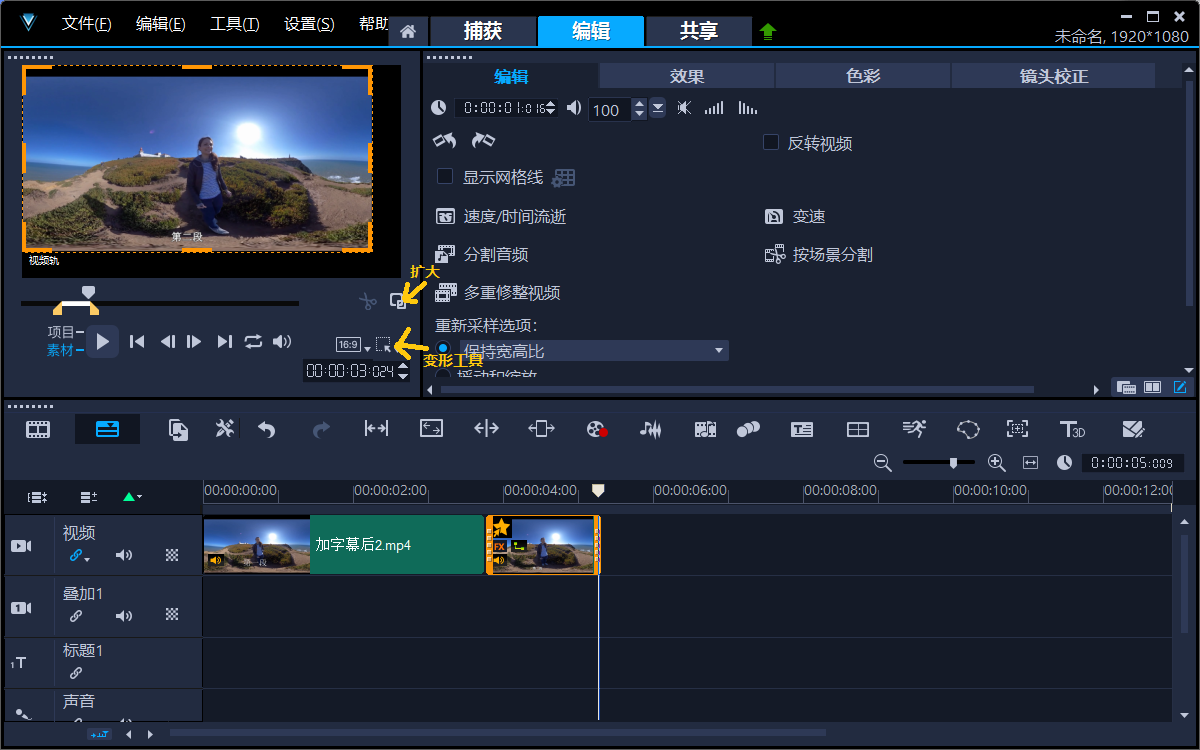
图2:页面按钮位置示意图

图3:图像最大化页面
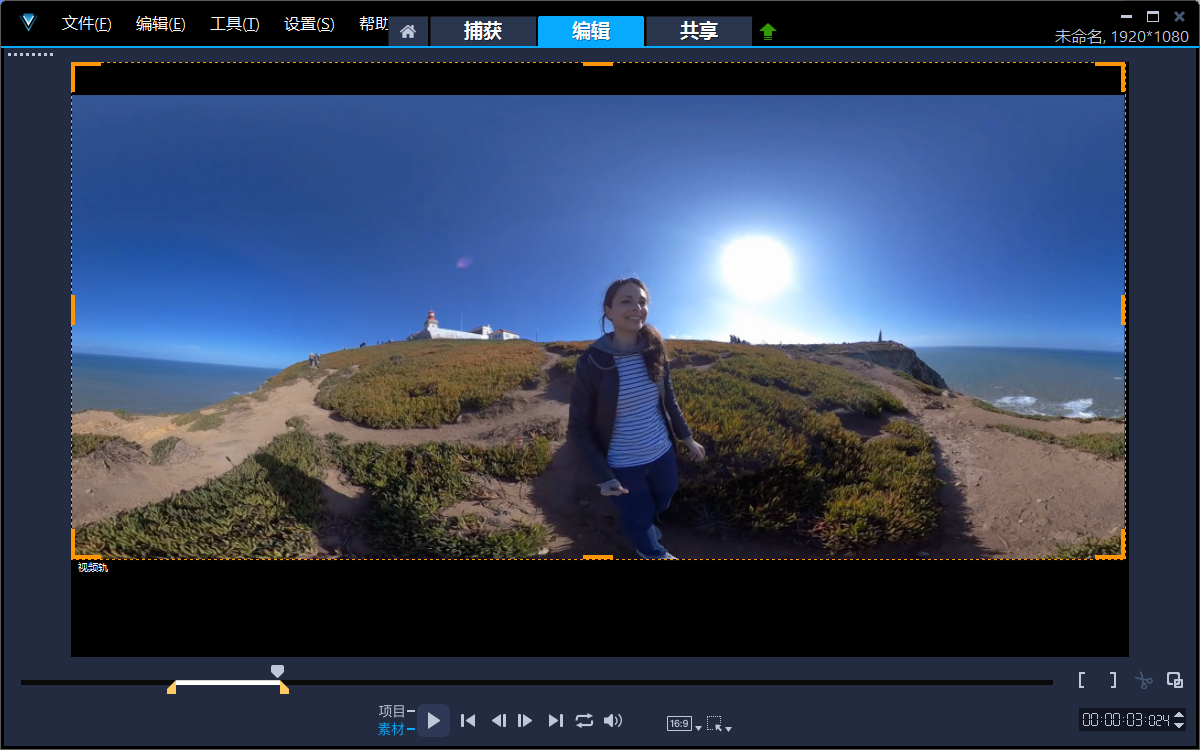
图4:裁剪页面后效果
使用视频剪辑软件“会声会影”添加字幕有两种方式,分别介绍如下:
1)将待添加字幕的视频拖拽到视频轨上。
2)点击“T”字标志,双击添加标题。
3)将标题放到视频中合适的位置,编辑字体格式,编辑字幕覆盖的时段。
4)添加更多字幕:将进度调整到需要加字幕的位置,重复上一操作即可。
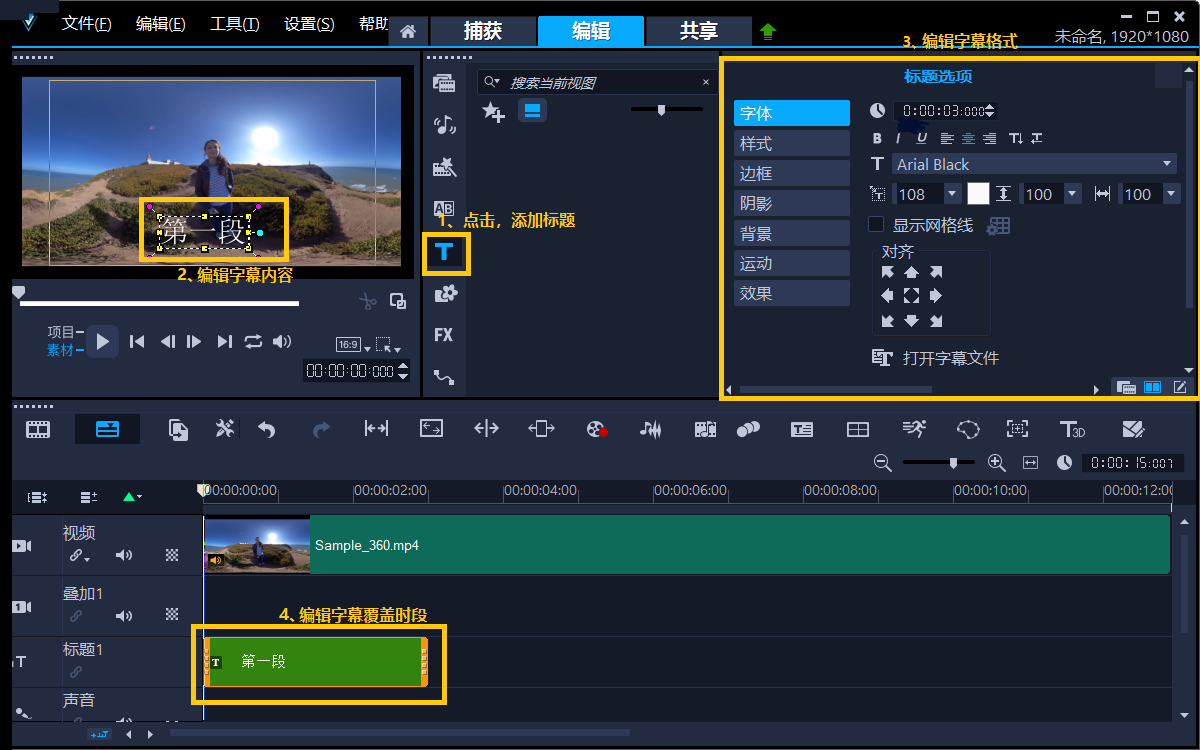
图5:使用标题添加字幕步骤
方法二:使用字幕编辑器功能
1)点击“字幕编辑器”按钮,如图6所示。
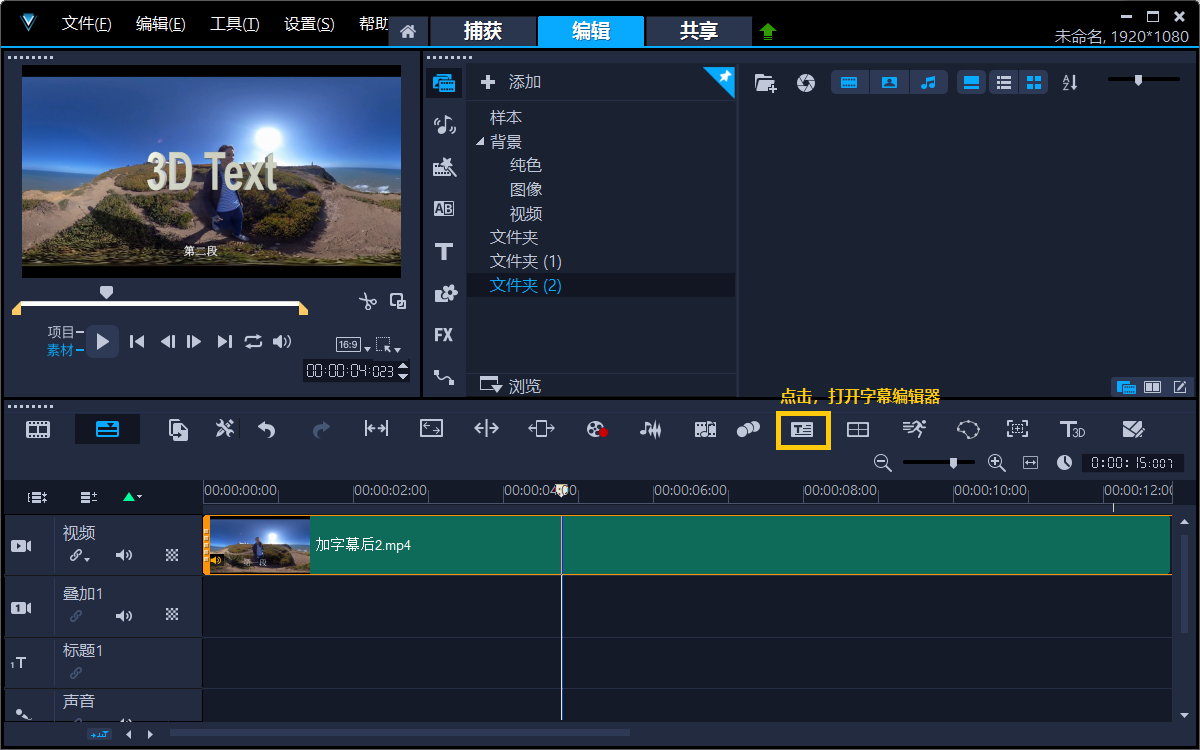
图6:“字幕编辑器”按钮
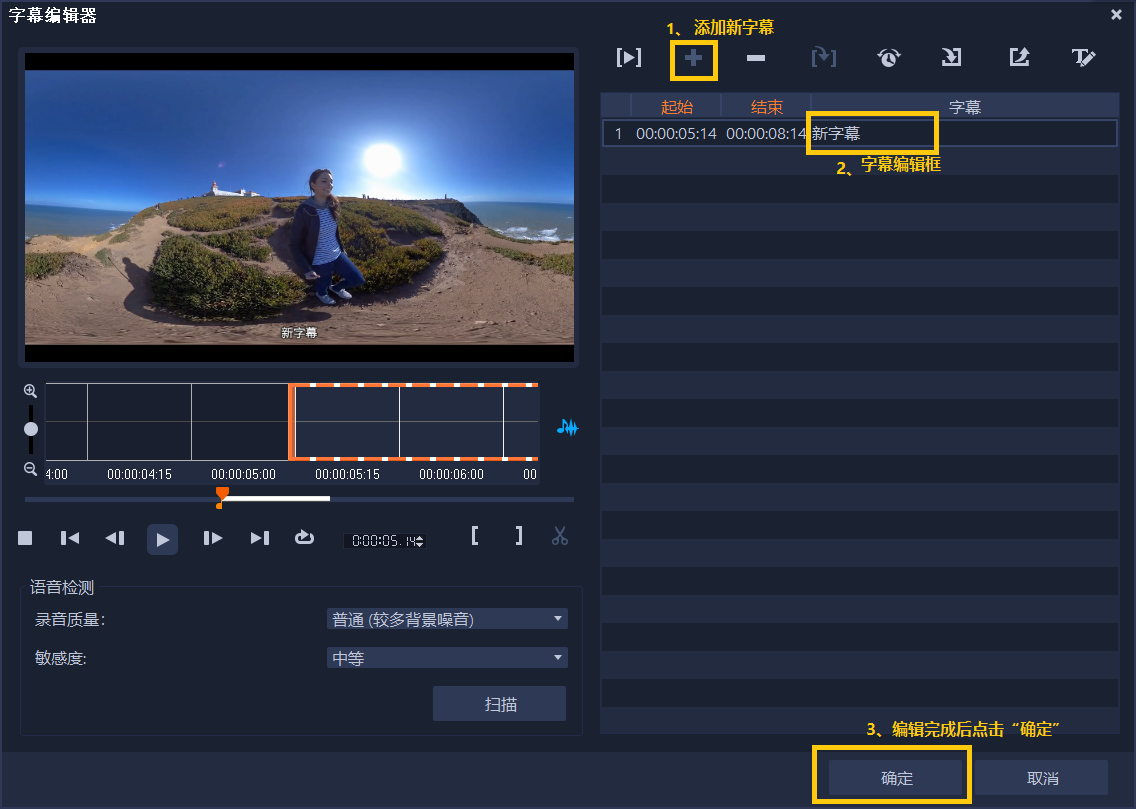
图7:添加字幕步骤
如果需要批量添加,第二种方式批更方便。大家可以根据自己的需求选择使用视频剪辑软件的方法。
以上就是笔者对于“剪辑视频字幕怎么去掉,剪辑视频如何添加字幕”的回答,希望可以帮到各位读者。
署名:本鹿
展开阅读全文
︾
短视频的崛起,引燃了整个新媒体行业。随着抖音、快手、西瓜等视频APP的爆火,人们的生活方式也发生了改变。相比较从前的耐心追剧,现在越来越多的人们,会先去观看电视剧剪辑和解说,然后再决定是否有必要仔细观看。那么有关电视剧里的视频如何剪辑出来,电视剧视频剪辑怎么做到原创的问题,本文将进行详细介绍。
查看详情朋友圈可以发文字、图片和视频,很多人都爱在朋友圈分享日常生活。今天就和大家聊聊微信朋友圈视频编辑怎么用,微信朋友圈视频编辑的文字怎么去掉。
查看详情影视作品或者短视频中,我们看到的高大上的镜头,基本上都是靠特效完成的。善于利用特效,可以增添视频的观赏性和艺术性。下面我来和大家分享视频剪辑特效有哪些,视频剪辑特效制作的内容。
查看详情